PPT软件如何制作双箭头
来源:网络收集 点击: 时间:2024-02-18【导读】:
有时候,在PPT中进行某些说明时,需要制作双箭头,那么大家知道如何在PPT中制作品双箭头吗。工具/原料more演示电脑系统:Win10家庭版PPT软件版本:PPT 2016方法/步骤1/7分步阅读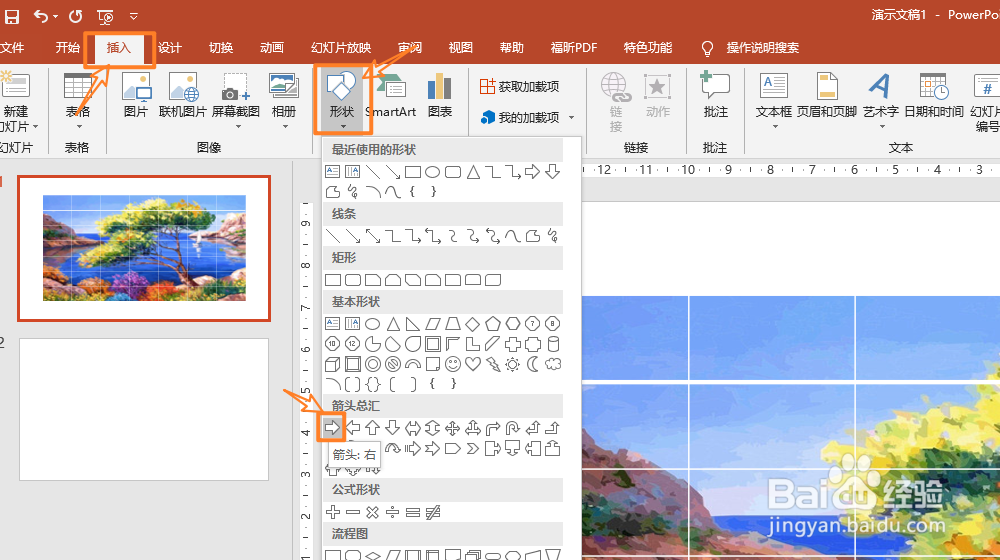 2/7
2/7 3/7
3/7 4/7
4/7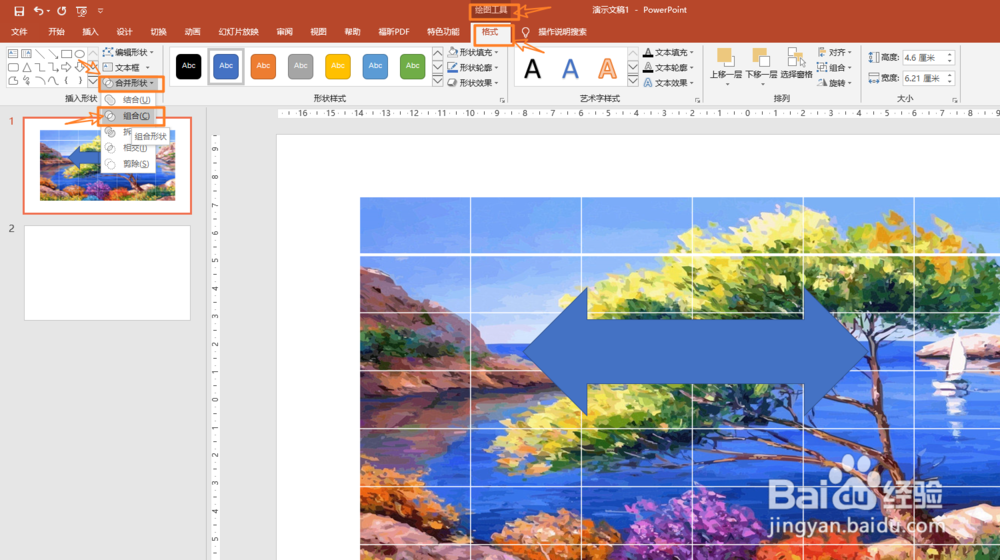 5/7
5/7 6/7
6/7 7/7
7/7 总结1/1
总结1/1
点击【插入】-【插图】中的【形状】按钮,在【形状】中选择【右箭头】,按住鼠标左键进行箭头的绘制。
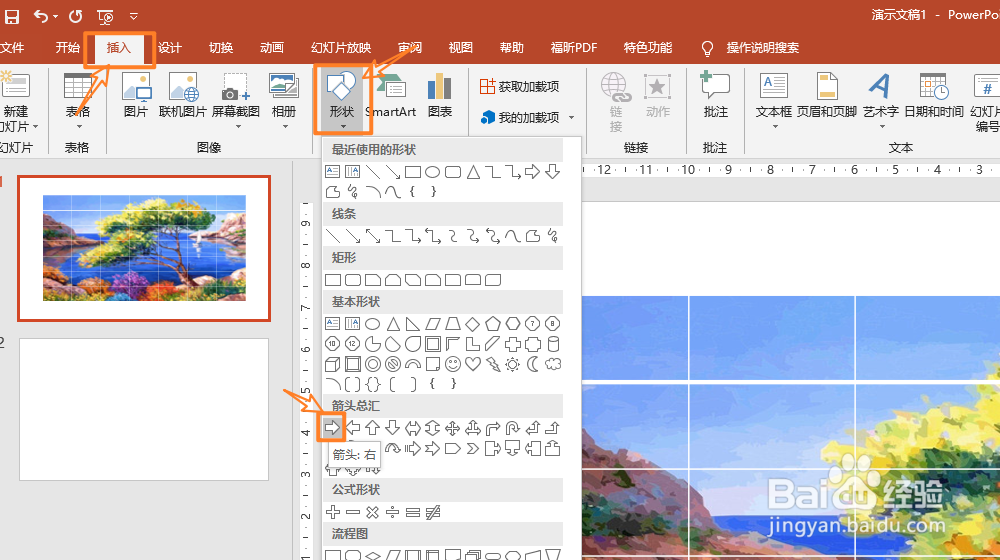 2/7
2/7选中右箭头,按住键盘上的【Ctrl】+【C】复制该箭头,然后按住键盘上的【Ctrl】+【V】进行粘贴。
 3/7
3/7点击图形周围的旋转图标,用鼠标控制旋转控制点,旋转到两个箭头相对的位置。
 4/7
4/7按住【Ctrl】+鼠标左键,同时选中两个相对的箭头,点击【绘图工具】-【格式】-【插入形状】-【合并形状】-【组合】。可以看到此时两个箭头中间的线条消失了。
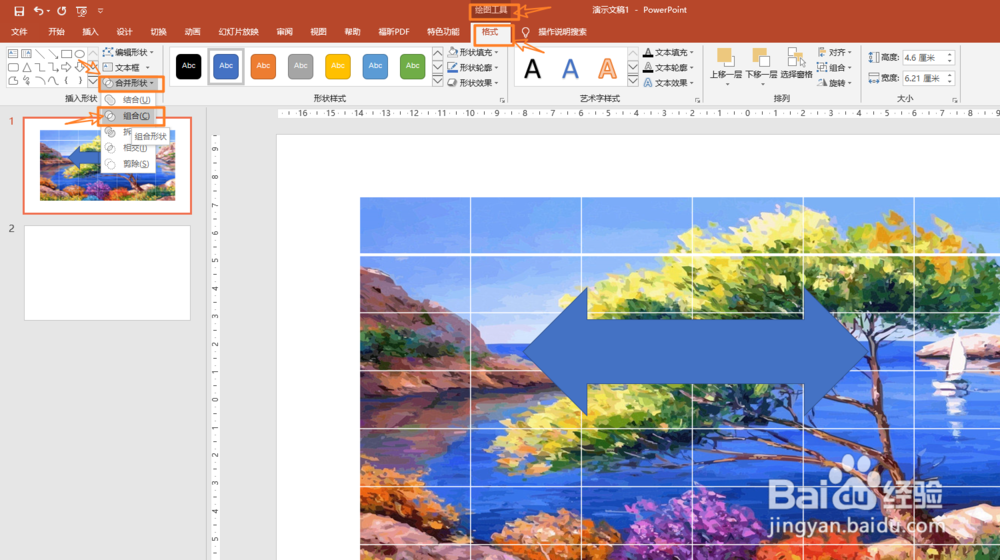 5/7
5/7选择组合在一起的箭头后,在【格式】-【形状样式】-【形状填充】中将填充 设置为红色。
 6/7
6/7然后在【格式】-【形状样式】-【轮廓形状】中将轮廓设置为无 轮廓。
 7/7
7/7最后,成果如下图所示。
 总结1/1
总结1/11.插入箭头。
2.复制一份箭头。
3.将两个箭头调整为相对的方向。
4.将两个箭头组合为一个形状。
5.设置箭头颜色与轮廓形状。
注意事项箭头如同指引人们前进步伐的明灯,让生活中多一份坚定。
PPT软件版权声明:
1、本文系转载,版权归原作者所有,旨在传递信息,不代表看本站的观点和立场。
2、本站仅提供信息发布平台,不承担相关法律责任。
3、若侵犯您的版权或隐私,请联系本站管理员删除。
4、文章链接:http://www.1haoku.cn/art_70789.html
上一篇:东方明珠简笔画
下一篇:拟人化的牛线描画怎么画
 订阅
订阅